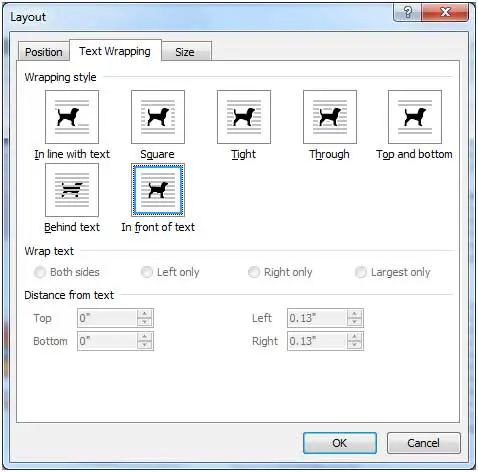在Microsoft Word文档中加入剪贴画和照片可以增强视觉效果,有效传达信息。预设情况下,插入到Word中的图像被视为文本,遵循文档的布局。
然而,如果您希望自由定位图片,可以轻松进行一个小调整。
要实现这一点,您需要修改图像的文本环绕布局,选择“在文本后面”或“在文本前面”的选项。
这些设置可以通过Word中专门为图像设计的布局选项进行访问。在将图片插入到文档中后,只需点击图片以突显并调整文本环绕选项。
以下是移动Microsoft Word 图片的步骤。
在Microsoft Word移动图片
对于Word 2007及更高版本,请导航到功能区的“格式”选项卡。在“位置”下拉箭头下方,选择“更多布局选项”。在“文本环绕”选项卡中,选择“在文字后面”,以使图片位于文字后面,使文字显示在图片上方,或选择“在文字前面”,使图片覆盖文字,使其看不见。
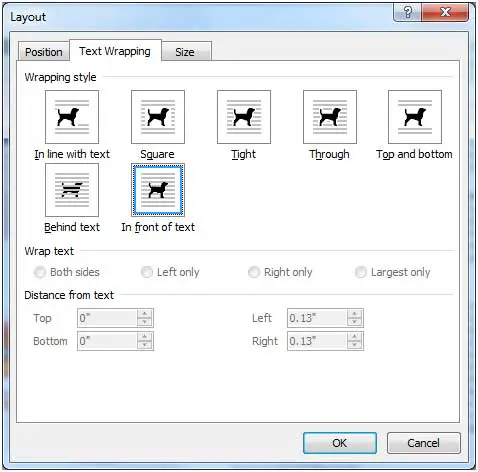
对于Word 2003,点击图片以显示“图片工具栏”。在工具栏中,找到“文本环绕”按钮,并选择“在文字后面”或“在文字前面”。
![]()
按照这些步骤,您将能够自由移动图片,而不会影响文档中文字的位置。此外,您可以调整图片的大小,轻松将其复制并粘贴到同一文档中或其他文档中。